Как предварительно просмотреть свой сайт WordPress перед запуском
Опубликовано: 2022-07-21Разрешить запуск вашего веб-сайта WordPress без предварительного тщательного предварительного просмотра — одна из самых больших ошибок, которые вы можете совершить. Даже самые незначительные оплошности, такие как орфографические ошибки или незначительные недостатки дизайна, могут оказать огромное влияние на удобство использования вашего веб-сайта . Поэтому, если вы не торопитесь и проверяете все подробно, вы можете убедиться, что ваш сайт полностью безошибочен.
Мы в WP Full Care полностью понимаем, насколько важен этот шаг, поэтому мы подготовили подробное руководство, которое поможет вам научиться предварительно просматривать свой веб-сайт перед публикацией. Теперь приступим к работе!
Простые советы, которые помогут вам предварительно просмотреть свой веб-сайт WordPress перед запуском
Существует несколько способов предварительного просмотра вашего веб-сайта WordPress, а также его отдельных сегментов, прежде чем сделать его доступным для ваших посетителей. Для этой статьи мы выбрали следующее:
- Предварительно просмотрите свои страницы и сообщения, прежде чем нажать «Опубликовать».
- Используйте режим Coming Soon для предварительного просмотра вашего веб-сайта WordPress перед запуском
- Предварительный просмотр изменений путем создания тестового веб-сайта

Предварительно просмотрите свои страницы и сообщения, прежде чем нажать «Опубликовать».
Чтобы предоставить вам предварительный просмотр ваших сообщений и страниц в режиме реального времени, WordPress использует интуитивно понятный редактор блоков . Однако он не показывает, как сообщение или страница может выглядеть на вашем веб-сайте, включая ваши заголовки, боковые панели и все остальное на странице.
Но в блочном редакторе есть функция предварительного просмотра, и вы можете просмотреть свой пост или страницу, просто нажав кнопку « Предварительный просмотр ». Эта опция находится в правом верхнем углу страницы. В редакторе контента вы также сможете просматривать превью для настольных компьютеров, планшетов и мобильных устройств . Просто выберите тип устройства, которое вы хотите проверить, и нажмите « Предварительный просмотр на новой вкладке ».
Это действительно не может быть намного проще, чем это, и самое приятное то, что WordPress становится только лучше. Посмотрите, что будет в WordPress 6.0, и вы убедитесь в этом сами!
Используйте режим Coming Soon для предварительного просмотра вашего веб-сайта WordPress перед запуском
При работе над новым веб-сайтом WordPress всегда рекомендуется оставлять сайт в статусе «скоро появится» . Несмотря на то, что ваши посетители смогут увидеть законную страницу «скоро», вы все равно сможете получить доступ к административной области и работать на своем веб-сайте в фоновом режиме . Таким образом, вы можете убедиться, что ваш веб-сайт выглядит великолепно, прежде чем запускать его, не беспокоясь о том, что посетители увидят то, что вы не хотите, чтобы они видели.
Используйте плагин SeedPro для создания целевой страницы
Лучший способ настроить страницу «скоро» — использовать плагин SeedProd. Самое приятное то, что для создания целевой страницы вы можете использовать бесплатную версию . После того, как вы установите и активируете этот плагин, просто зайдите в SeedProd и нажмите «Целевые страницы ». Затем все, что вам нужно сделать, это нажать кнопку « Создать страницу, которая скоро появится », и все готово.
После этого плагин предложит вам выбрать шаблон для вашей страницы «скоро» . SeedProd предлагает множество великолепных шаблонов, которые скоро появятся, которые специально разработаны, чтобы помочь вам увеличить продажи. Выбрав шаблон, вы получите доступ к конструктору страниц, который довольно прост в использовании. Поскольку он позволяет простое редактирование и перетаскивание новых элементов методом «укажи и щелкни », он подходит даже для начинающих.


Вы даже можете добавить страницу регистрации в свой список адресов электронной почты и использовать ее, чтобы повысить энтузиазм ваших посетителей в отношении изменений, которые вы для них готовите . Для этого после завершения оформления страницы перейдите на вкладку «Контент». Там вы сможете подключить свой инструмент электронного маркетинга и расширить свой список. Вы даже можете использовать его, чтобы создать ажиотаж вокруг запуска вашего веб-сайта и отправить рекламные электронные письма людям, которые зарегистрировались.
После внесения всех изменений нажмите кнопку « Сохранить », а затем « Опубликовать ». Но не бойтесь — на вашем сайте пока ничего не активно. Для этого вам нужно выйти из конструктора страниц и вернуться в раздел « Целевые страницы ». Здесь вы можете щелкнуть ползунок под окном скорой страницы, и только когда вы это сделаете, ваша целевая страница станет видимой для посетителей вашего сайта.
Предварительный просмотр изменений путем создания тестового веб-сайта
Не секрет, что многие эксперты WordPress практикуют создание промежуточных веб-сайтов, которые позволяют им тестировать и предварительно просматривать изменения, прежде чем вводить их в действие . Промежуточный веб-сайт — это, по сути, частный клон или дубликат вашего веб-сайта. Вы можете использовать его для тестирования и предварительного просмотра ваших изменений на вашем действующем сервере, сохраняя его скрытым от ваших посетителей.
Существует множество плагинов WordPress, которые помогут вам продублировать ваш сайт. Тем не менее, только лучшие из них дадут вам возможность вносить любые изменения, которые вы делаете на тестовом сайте, мгновенно видимые на вашем рабочем сайте одним нажатием кнопки.
Одним из плагинов, позволяющих это сделать, является Bluehost, один из ведущих мировых веб-хостов и официальный хостинг-провайдер WordPress. И самое приятное — промежуточные сайты в один клик доступны для всех пользователей WordPress в этой компании . Итак, как только вы установили и активировали плагин Bluehost на своем веб-сайте, вы готовы создать промежуточный сайт для тестирования своего веб-сайта.
Для этого просто выберите « Создать промежуточный сайт » в Bluehost »Staging в панели администратора WordPress. Затем плагин создаст для вас промежуточный сайт, и все, что вам нужно сделать, это нажать на промежуточный сайт, чтобы переключиться. Теперь стало проще, чем когда-либо, вносить изменения в ваш тестовый сайт и немедленно отображать их в предварительном просмотре сайта .
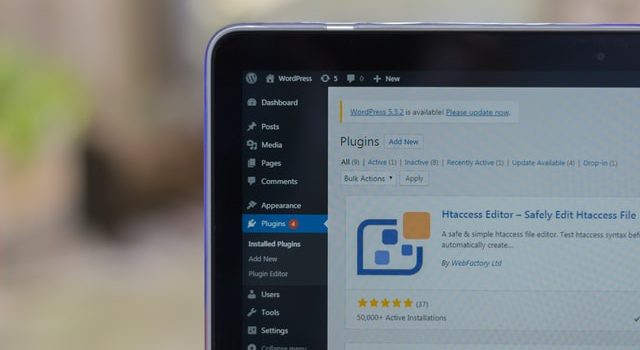
Панель администратора WordPress отобразит красное сообщение « Staging Environment », которое поможет вам отличить его от реального сайта. Когда вы будете довольны всеми изменениями, просто нажмите кнопку « Развернуть все изменения », и все готово!
В заключение
Мы надеемся, что наша статья помогла вам узнать, как легко просмотреть свой веб-сайт WordPress перед запуском. Поддерживать ваш веб-сайт свежим и в хорошем состоянии — это тяжелая работа, но вы определенно не хотите ее пропускать. В противном случае это быстро отразится на уменьшении числа посетителей вашего сайта. Чтобы этого не произошло, обратитесь к WordPress pro и оставьте свой сайт в их опытных руках. Вы быстро поймете, что приняли одно из лучших решений для своего бизнеса!
